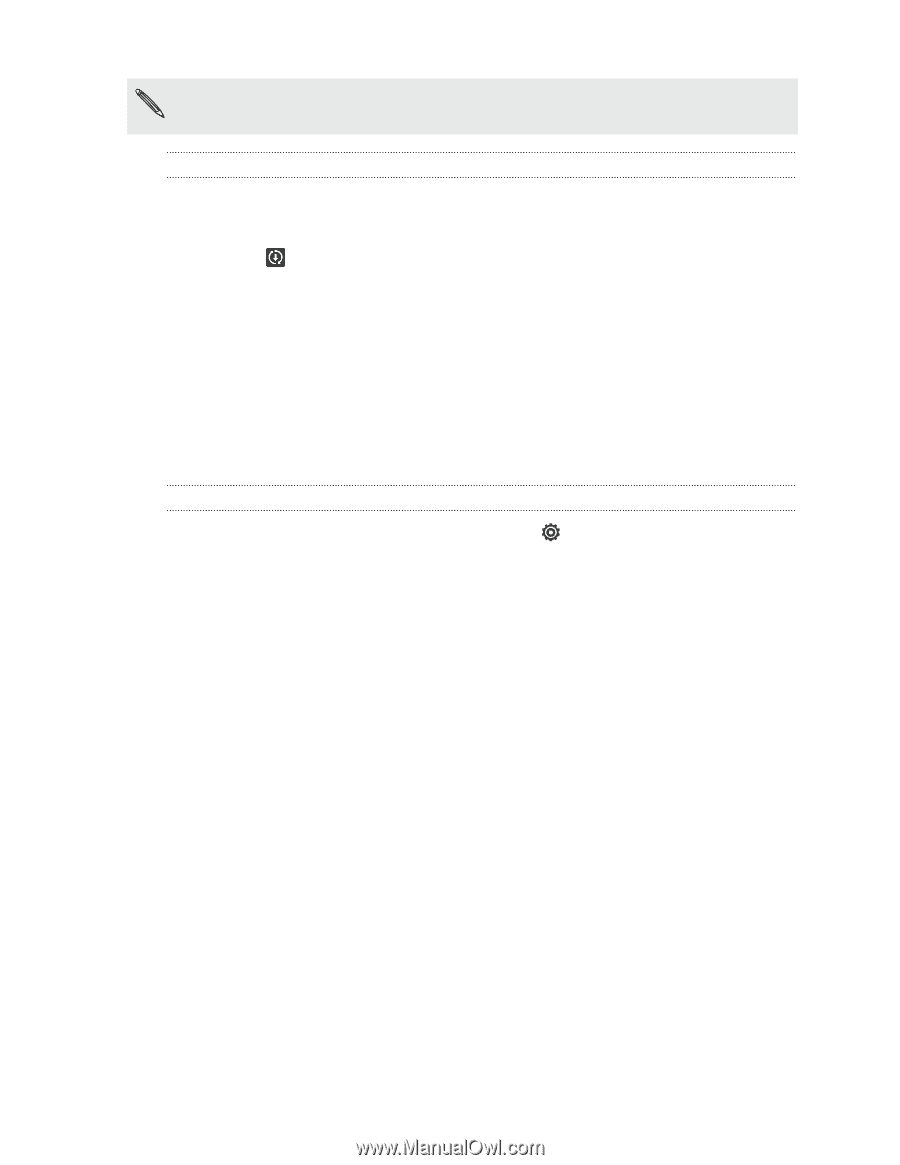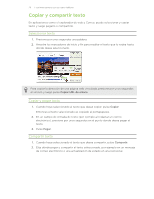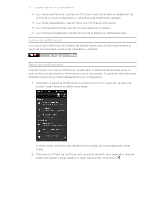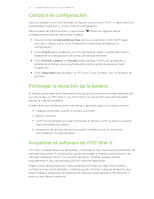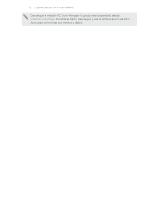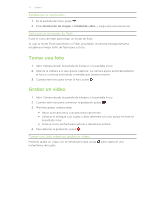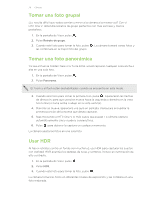HTC One V Gula de Usuario - Page 24
Instalar una actualización, Buscar actualizaciones manualmente
 |
View all HTC One V manuals
Add to My Manuals
Save this manual to your list of manuals |
Page 24 highlights
24 La primera semana con su nuevo teléfono Tal vez desee utilizar Wi-Fi para descargar actualizaciones de software y así ahorrar en la utilización de datos. Instalar una actualización Cuando la conexión a Internet está activada y hay una nueva actualización disponible, aparecerá el cuadro de diálogo de actualización del sistema y lo guiará durante el proceso. Si no ve el cuadro de diálogo, busque el icono de notificación de actualización en la barra de estado. 1. Abra el panel de Notificaciones y luego pulse la notificación de la actualización. 2. En el cuadro de diálogo de actualización del sistema, elija qué tipo de actualización usar para descargar la actualización. 3. Siga las indicaciones en la pantalla para comenzar la descarga. 4. Cuando se haya completado la descarga, pulse Instalar ahora y luego pulse Aceptar en el cuadro de diálogo Instalar actualización de software de sistema. Espere hasta que finalice la actualización. HTC One V se reiniciará automáticamente. Buscar actualizaciones manualmente 1. Abra el panel de Notificaciones y luego pulse . 2. Pulse Acerca de > Actualizaciones del Software > Verificar ahora. Sincronizar sus medios y datos con HTC Sync Manager Con HTC Sync Manager, disfrute de los mismos medios desde su computadora o fuera de casa. Úselo también para almacenar los mismos contactos, documentos importantes y otros datos en HTC One V y su computadora. HTC Sync Manager es el reemplazo de HTC Sync, y ofrece muchas más funciones. Usted puede: § Reproducir música y videos mediante el reproductor incorporado. También puede reproducir listas de reproducción de iTunes® y Windows Media Player. § Administre su biblioteca de música, fotos y videos en su computadora. § Obtenga música de sus CD a su computadora. § Sincronice fotos, videos, listas de reproducción y álbumes entre HTC One V y su computadora. § Sincronice información como contactos, calendario, documentos y marcadores Web entre HTC One V y su computadora. Este software funciona tanto en Windows como en Mac®. Para aprender a instalar y usar este software, visite Fundamentos de HTC Sync Manager en página 128.